



geomagic怎么导出stl?geomagic可以导入什么格式
发布时间:2024-10-19 09: 00: 00
如果你经常用 Geomagic 做 3D 建模或者处理扫描数据,可能会遇到一些问题,比如“geomagic怎么导出stl?geomagic可以导入什么格式“。今天咱们就来聊聊这些问题,顺便也讲讲怎么调出 Geomagic 里的模型管理器,帮你更顺利地使用这款软件。
一、geomagic怎么导出stl?
STL 是 3D 打印里最常用的文件格式,如果你在 Geomagic 里做完了模型,想导出 STL 文件,其实步骤很简单。咱们一步步来看看。
打开模型
先打开你在 Geomagic 里做好的模型,确保模型已经处理好,比如修补过孔洞、调整好细节等等。
选择导出
打开后,点击菜单栏的“文件”选项,接着选择“导出”。在导出选项里,你会看到很多文件格式,找到并选中 STL。
设置导出参数
选好 STL 格式后,还能设置一些参数。你可以选择导出二进制 STL(文件较小),或者选择 ASCII STL(文本格式,方便查看),根据你的需求来选。也可以调整模型的分辨率,确保导出的文件符合打印需求。
保存文件
最后,选个保存位置,取个名字,点击“保存”就行。Geomagic 会根据你设置好的参数导出模型,这样你就可以拿着文件去做 3D 打印了。
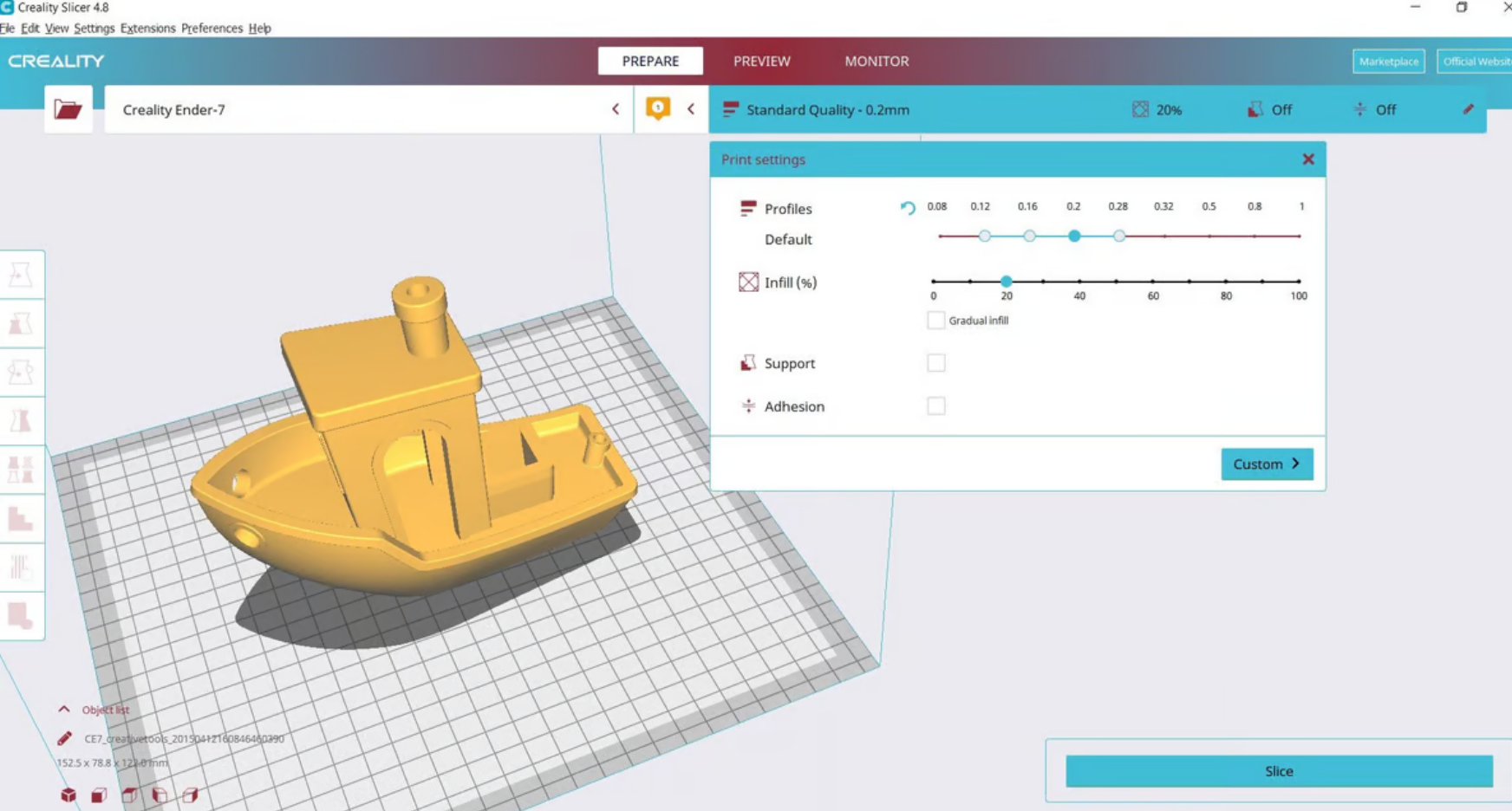
二、geomagic可以导入什么格式
有时候,我们需要把外部的文件导入到 Geomagic 里进行处理。那么,Geomagic 支持导入哪些文件格式呢?实际上,支持的格式还挺多。
常用的导入格式
Geomagic 支持以下常见的 3D 文件格式:
STL 文件:最常见的 3D 打印文件,直接导入后可以继续编辑。
OBJ 文件:包含几何和纹理信息,广泛用于 3D 建模和动画制作。
PLY 文件:主要用于处理 3D 扫描数据的点云。
IGES 和 STEP 文件:这两种格式是 CAD 软件中常见的工程设计文件,Geomagic 也能很好地支持。
支持的扫描设备格式
如果你用专业的 3D 扫描设备,比如 Artec、FARO 或者 Creaform,这些设备生成的文件格式 Geomagic 也能直接导入,特别适合扫描数据处理。
导入步骤
想要导入文件,只需要在 Geomagic 里点击“文件”,然后选择“导入”。找到你要导入的文件格式,点击打开就行了。导入后,你就可以对模型进行编辑,比如修补、平滑或者调整尺寸。

三、geomagic如何调出模型管理器
Geomagic 的模型管理器是个非常方便的工具,能帮你查看和管理所有模型。如果你找不到模型管理器,可以试试下面的操作。
检查工具栏
模型管理器一般默认显示在右侧。如果你不小心把它关掉了,可以看看上方的工具栏,找找模型管理器的图标,点击一下就能把它调出来。
通过菜单栏调出
如果在工具栏找不到模型管理器,也可以点击“视图”(View)菜单,里面有“模型管理器”(Model Manager)选项,点一下就能显示出来。
模型管理器的功能
模型管理器可以帮你查看项目中的所有模型。你可以通过勾选框来显示或隐藏某些模型,也可以右键点击模型,对它们进行锁定或者删除。这对处理多个模型的项目非常有用,帮你更好地管理和编辑模型。

四、总结
通过今天的介绍,我们详细了解了“geomagic怎么导出stl?geomagic可以导入什么格式”这些问题,还讲了如何调出 Geomagic 的模型管理器。无论是导入导出文件,还是管理模型,Geomagic 都能帮你轻松处理各种操作。希望这些内容能帮你更好地使用这款软件,提升工作效率!
展开阅读全文
︾
标签:
读者也访问过这里:读者也喜欢这些内容:
-

Geomagic怎么处理三边面 如何用Geomagic设计复杂曲面
在三维建模和逆向工程领域,Geomagic始终是一款强大而专业的工具,尤其适用于点云处理、曲面重建和复杂几何建模。很多工程师在处理扫描数据时经常遇到“三边面”较多的模型,这些面片往往会影响后续建模精度与面片光顺度。...
阅读全文 >
-

Geomagic导入stl没有东西 Geomagic怎么将stl文件导出
在三维逆向建模或3D扫描数据处理的工作中,STL格式作为中间交换文件广泛用于不同软件之间的模型交互。而在实际使用Geomagic系列软件(如GeomagicWrap、Studio、DesignX等)时,不少用户会遇到一个问题:明明导入了STL文件,但界面上却什么都看不到。...
阅读全文 >
-

如何用Geomagic进行数据处理 Geomagic如何消除扫描数据噪点
随着3D扫描技术在制造业、医疗、文物保护等领域的普及,Geomagic软件凭借强大的数据处理能力,逐渐成为众多技术人员的首选工具之一。但不少朋友刚开始用Geomagic处理数据的时候,都会遇到一些常见的问题,比如导入扫描数据后如何正确地处理,还有扫描数据上的噪点到底要怎样才能有效地去除呢?...
阅读全文 >
-

Geomagic怎么对比两个模型偏差?Geomagic偏差如何分析
今天聊一个特别实用的话题,就是怎么在 Geomagic 里对比两个模型的偏差。如果你是做逆向工程或者从事精密设计的,这个功能很有用!通过它,你可以快速发现设计和实际模型之间的差距,进而做出优化调整。...
阅读全文 >


